0351 16056061 | info@stachowitz-medien.de
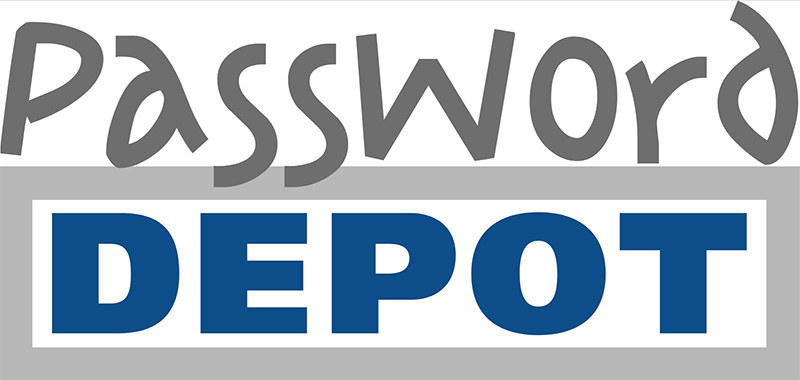
Passwort-Manager: Passwort Depot
In der heutigen Zeit, wo alle das Internet nutzen, kommen wir um Zugangsdaten für unterschiedliche Dienste nicht mehr umhin.
Da wird es schnell unübersichtlich. Ein Zugang für die Bankdaten, einen für das Onlineshopping und andere für weitere Dienste – da geht der Überblick schnell verloren. Ich gebe zu, dass ich, wie viele andere auch, für private Dinge oftmals ein Passwort für vieles nutze. Anders ist das im beruflichen Alltag. Hier sind Kundendaten strikt von privaten getrennt.
Da die Datenflut immer mehr wird, musste für mich eine Lösung her, die schnell, einfach und vor allem praktisch nutzbar ist. Ein weiterer Schwerpunkt liegt in der Synchronisierung der gespeicherten Daten, die auf unterschiedlichen Geräten ausgelesen werden sollen. Der Passwort-Manager-Gedanke war geboren. Also wurde eine Liste erstellt, mit Themen die mir diesbezüglich wichtig waren.
1. Cloud-Lösung und/oder lokale Installation
2. Kostenlos oder kostenpflichtig
3. Maximale Sicherheit
4. Angemessenes Preis-Leistungs-Verhältnis
5. Guter Produktsupport
6. Wie sieht es mit Nutzermeinungen aus?
Marktanalyse zu Passwort-Managern
Es gibt unzählige Anbieter für solche Lösungen, z.B.
- 1Passwort
- Bitwarden, Nordpass
- LastPass
- KeePass (Open-Source)
- Passwort Depot
Die oben genannte Reihenfolge stellt keine Wertung als solches dar. Es ist nur eine kleine Auswahl von möglichen Anbietern, die sowohl Lösungen für Privat- als auch für Gewerbekunden anbieten.
Lokale Installation oder Cloud-Lösung?
Diese Frage sollte gut durchdacht sein. Die meisten Anbieter, bis auf Keepass und Passwort-Depot, bieten nur Cloudlösungen an. Das kann sinnvoll sein, macht aber auch abhängig, da die Daten bei Dritten gespeichert werden.
Kostenlos oder kostenpflichtig?
Auch hier sollte genau abgewogen werden, was dir wichtig ist. Wenn du einen guten Kundenservice wünschst zum Produkt, dann wirst du um eine Bezahllösung nicht herumkommen. Oftmals ist es auch so, dass Bezahllösungen weitere Vorteile mit sich bringen, z.B. die Entwicklung des Produktes wird schneller vorangetrieben, als bei kostenfreien Lösungen.
Kostenfreie Lösungen, sogenannte Open-Source-Software, haben Ihre Daseinsberechtigung, doch sind hier die Details entscheidend. Da mit dem „Produkt“ kein Geld verdient wird, die Finanzierung oft durch Werbung oder Spenden erfolgt, stagniert oft die Weiterentwicklung des Produktes oder Sicherheitsupdates werden nur unzureichend an Nutzer ausgerollt. Ob das ein Anreiz ist, auf Open-Source zu setzen, musst du für dich selbst beantworten.
Maximale Sicherheit ist mir wichtig!
Auch ich habe sehr lange überlegt, wie ich es nicht nur im privaten, sondern vor allem im beruflichen Umfeld ermögliche, Daten sicher zu verwalten. Mir ist es wichtig, dass ich die gesammelten Daten von Kunden und auch meine eigenen sicher verwalten kann. Also kam für mich eine Cloud-Lösung nicht in Frage. Somit fielen schon viele Anbieter durch das Raster. Es blieb nur die lokale Lösung übrig.
Angemessenes Preis-Leistungs-Verhältnis
Wie bereits erwähnt, der Markt ist groß. Jeder Anbieter verspricht, dass sein Produkt, das Beste sei. Das schlägt sich auch in den Preisen nieder.
Viele Anbieter von Passwort-Lösungen haben sogenannte Abo-Modelle. Die Preise reichen von 3,60 Euro pro Monat bis hin zu 20,00 Euro im Monat.
Es gibt aber auch Modelle, wo die Software durch einen einmaligen Preis erworben wird und nur die Updates bezahlt werden müssen. Die Preise sind auch hier unterschiedlich. Ab 100,00 Euro ist eine solche Software zu erwerben. Die Kosten für Updates** schwanken auch hier erheblich.
** Bei Cloud-Lösungen ist diese Update-Pauschale nicht notwendig, da keine lokale Installation vorhanden ist.
Guter Produkt-Support
Für mich ein entscheidender Punkt, wenn ich eine solche Lösung nutze. Ich möchte mich bei Produktfragen nicht durch hunderte Foren lesen, um das mögliche Problem dann selbst zu lösen, sondern einen versierten Ansprechpartner wissen, der mir ggf. helfen kann.
Was sagen Nutzer über solche Lösungen?
Wie bei fast allen Käufen, wir lesen erstmal Produktbewertungen oder Bewertungen über das jeweilige Unternehmen. Schließlich beeinflussen sie uns in der Kaufentscheidung.
Es kristallisierte sich schnell heraus, die einen waren für die Cloud-Lösung und das Abo-Modell, andere wiederum waren dagegen. Da ich maximale Sicherheit der Daten wollte, blieb nur die lokale Lösung übrig. Doch diese kam selten in den Nutzerwertungen vor. Ich muss also den Selbstversuch unternehmen und die Software im Alltag testen.
2 Lösungen waren im Rennen
Ich wollte eine Software, die nicht allzu kompliziert daherkommt, ein einigermaßen ansprechenden Interface hat und auch sonst ohne große Umwege seinen Dienst tut. Ich entschied mich für
1. KeePass
2. Passwort Depot
Lass den Test beginnen!
Um für mich einen Eindruck zu haben, wie so ein Passwort-Manager funktioniert, hatte ich mir einen Testzeitraum vom 4 Wochen gesetzt. Danach wollte ich entscheiden, welche Lösung ich sowohl beruflich als auch privat nutzen werde. Beginnen werde ich mit KeePass.
KeePass XC
KeePass ist eine kostenfreie Software, die lokal auf deinem Rechner installiert wird. Die Einrichtung ist selbsterklärend. Dazu gibt es auch viele Tutorials bei Youtube, wer es im Bewegtbild sehen möchte. Das Interface sprach mich in all seinen Farbfacetten an. 🙂
Ich trug ein paar Demo Daten ein. Es wirkte alles sehr smart. Nun ging es daran, die Daten in Browsern und vor allem auf Smartphone und Laptop/Tablet zu synchronisieren. Es bedarf mehrerer Versuche. Und trotz eines guten technischen Grundverständnisses bin ich genau daran gescheitert. Ich konnte meine Daten nicht auf den genannten Schnittstellen sychronisieren. Eine Speicherung in der eigenen Cloud war ebenfalls nicht möglich. Frust war die Folge.
Ich verlor schnell die Lust mit KeePass weiter zu testen. Doch dieses Interface sprach mich nach wie vor immer noch an und auch die Dateneingabe war einfach. Doch das wog nicht auf, dass ich die Daten nicht mit anderen Endgeräten synchronisieren kann. Ich beschloss den Test nach 2 Wochen abzubrechen.
Der letzte muss es rumreißen…
Mein Frust über KeePass saß. Ich schob das Thema erst einmal bei Seite, wollte von dem Zeug nix mehr wissen, dabei war es aber ein wichtiges Thema. Ich musste das angehen – um langfristig eine gute Lösung zu implementieren.
Passwort Depot (lokal)
Ein Kandidat war im Rennen, Passwort Depot. Also auch hier die gleiche Vorgehensweise wie bei KeePass. Passwort Depot gibt es auch als Serverlösung. Ich beziehe mich aber auf die lokale Variante.
Doch es gab schon Unterschiede in der Software an sich. Passwort Depot ist eine Softwarelösung, die aus Deutschland kommt. Sie stammt von Acebit aus Darmstadt. Viele kennen sicherlich den FTP-Client Wise-FTP, der aus dem selben Hause stammt.
Installation
Die Installation verlief ohne große Probleme unter einer Windows-Umgebung. Der Installations-Guide führt dich Step-by-Step durch, bis die neue Datenbank angelegt ist.
Dateneingabe
Auch hier war die Dateneingabe einfach und selbsterklärend. Selbstverständlich gab es hier auch nur Demodaten, um diese Lösung auf Herz und Nieren zu prüfen. Mit jeder Eingabe wuchs auch das Interesse an dieser Lösung. Ich klickte mich durch alle möglichen Menüpunkte. Ich wollte verstehen, warum die Software so ist, wie sie ist. Ich merkte, das könnte meine Lösung für Passworte werden.
Einfache Integration der Cloud/NAS/Webserver
Nachdem die Daten eingegeben waren – begann der große Schritt der Synchronisierung.
Eines fiel auf, diese Lösung bot mir die Möglichkeit, meine angelegte Datenbank in der eigenen Cloud zu speichern. Smart, dachte ich, so muss ich die gespeicherten Daten nicht immer zwischen den Geräten hin und her kopieren, sondern greife auf eine Datenbank zu, die entweder auf meinem NAS gespeichert ist oder auch auf dem Webserver meines Website-Anbieters.
Datenbank beim Webhoster ablegen
Um nicht jedes Mal die Daten hin und her kopieren zu müssen, wenn mehrere Geräte genutzt werden, ist die einfachste Lösung, die Datenbank beim Webhoster abzulegen. Dazu muss einfach nur ein neues Verzeichnis beim Webhoster angelegt und die Datei per FTP auf den Webserver geschoben werden.
In den Einstellungen von Passwort-Depot unter >> Bearbeiten >> Internetserver << werden dann die entsprechenden Einstellungen vorgenommen
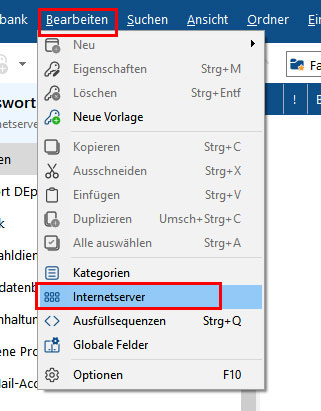
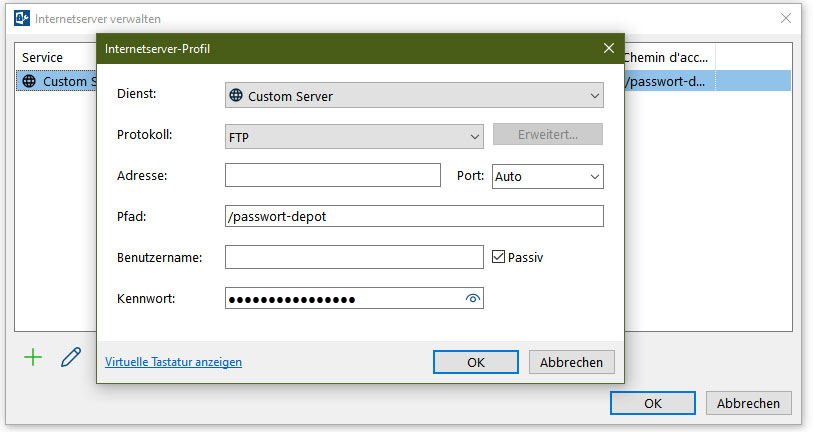
Nun liegt die Datenbank zentral auf einem Server und kann von mehreren Instanzen genutzt werden. Ich selbst nutze zwei Installationen mit einer Datenbank.
Intuitives Interface, kein Schnickschnack
Wenn du auf Farben von Schaltflächen und Co. stehst, muss ich dich leider enttäuschen. Passwort Depot hat ein farblich reduziertes Interface. Die Datenverwaltung steht hier im Vordergrund, nicht die bunten Schaltflächen.
Integration bei Browsern und Smartphone
Was mich sehr überzeugt hat, war die einfache Integration in den genutzten Browsern. Sowohl für Firefox als auch für Chrome gibt es entsprechende Erweiterungen, damit die Daten auch hier verfügbar sind. Für das jeweilige Smartphone gibt es ebenfalls Erweiterungen im Apple-Store oder Google-Play-Store.
Testzeitraum ausgeschöpft
Je mehr ich mich mit Passwort Depot befasste, desto mehr Gefallen hatte ich an dieser Lösung. So nutzte ich den anberaumten Testzeitraum von vier Wochen bis zum letzten Tag aus.
Preis-Leistungs-Verhältnis
Passwort Depot ist aktuell in der Version 16 für 99,95 Euro zu erstehen. Das Upgrade schlägt nochmal mit knapp 80,00 Euro zu Buche.
Nun kann man sagen, es ist viel Geld für eine Software, die nur Daten verwaltet. Aber die Vorteile überwiegen hier.
1. Es gibt einen deutschen Kundenservice, den das Unternehmen selbst betreibt.
2. Die Software wird ausschließlich in Deutschland entwickelt.
3. Das Unternehmen hat keinen Zugriff auf die hinterlegten Daten in deiner Installation.
Datenübernahme aus anderen Installationen
Sofern eine neue Version des Programms erscheint, wird unter Windows auch wieder ein neues Verzeichnis angelegt. Das hat zur Folge, dass die bestehende Datenbank aus der bisherigen Installation nicht übernommen wird.
Um das zu ändern, muss aus dem jeweiligen Installationsverzeichnis die Dateien >> pwdepot.cfg << und >> pwdepot.appdata << in das neue Installationsverzeichnis kopiert werden.
Die Dateien befindet sich bei Windows unter: C:\Users\%username%\AppData\Roaming\AceBIT\Password Depot 16
Die 16 steht als Beispiel für die Versionsnummer. Aus diesem Verzeichnis müssen dann die entsprechenden Dateien in das Verzeichnis der neuen Version kopiert werden.
Fazit
Passwort Depot macht seinen Job zuverlässig und gut. Die Sicherheit steht hier klar im Vordergrund und auch der Kundenservice ist bei Fragen immer helfend an der Nutzerseite. Sicherheit gibt es nicht zum Nulltarif, also bin ich gern bereit für den Schutz meiner Kunden- und auch meinen privaten Daten Geld in die Hand zu nehmen, um größtmögliche Sicherheit diesbezüglich zu ermöglichen.
Teste Passwort Depot und generiere dir hier ein neues Passwort: https://www.password-depot.de/passwort-generator/passwort-generator.htm
Nicht unerwähnt lassen möchte ich, dass dieser Blogbeitrag kein Werbebeitrag des Unternehmens ist, dieser erfolgte aus eigener Überzeugung. Ein Honorar oder andere Vergünstigungen sind nicht geflossen.



